Tổng hợp số liệu cân bằng thử nghiệm hàng tháng
Trong bài viết này, chúng ta sẽ tìm hiểu cách tính tổng số dư hàng tháng trong Microsoft Excel. Nguồn nào có sẵn để thực hiện điều đó? _ _Trong Excel, nếu chúng ta muốn trả về tổng trong sổ làm việc và dữ liệu được đặt trong trang tính khác, chúng ta có thể xác định tên cho mọi dữ liệu của trang tính và sau đó chúng ta có thể sử dụng tên trong quá trình tính toán .
Hãy lấy một ví dụ và hiểu cách chúng tôi có thể làm điều đó.
Chúng tôi có dữ liệu bán hàng của 3 tháng ở 3 trang tính khác nhau trong sổ làm việc Excel và trên một trang tính, chúng tôi phải trả lại số lượng trung bình của tất cả các tháng cho đại lý.
Dữ liệu của tháng 1: –
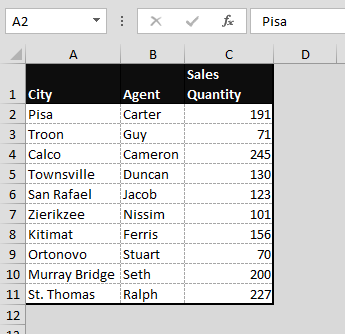
Dữ liệu của tháng 2: –
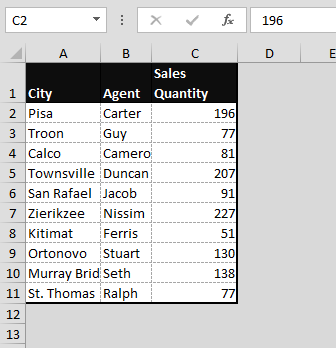
Dữ liệu của tháng 3: –
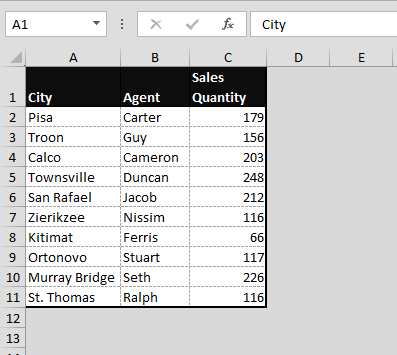
Tính toán: –
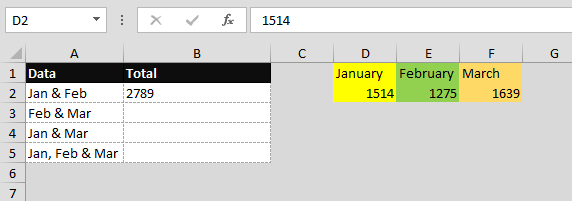
===
Lưu ý: – Chúng tôi đã đề cập đến các con số khôn ngoan của tháng chỉ để tham khảo.
Đầu tiên, chúng tôi sẽ xác định tên cho phạm vi số lượng bán hàng cho mỗi tháng: –
Làm theo các bước sau: –
Chọn phạm vi C2: C11 Chuyển đến tab Công thức> Trong nhóm tên đã xác định> Xác định Tên Hộp thoại Tên mới sẽ xuất hiện Tên: – Tháng 1> Phạm vi: – Sổ làm việc> Tham khảo: – Tháng 1! $ C $ 2: $ C $ 11
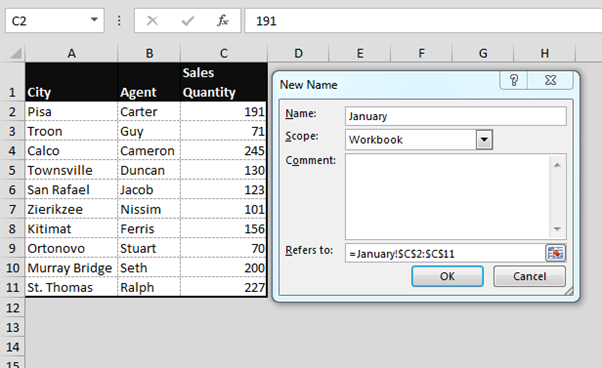
Nhấp vào ‘ok’ Các bước tương tự sẽ được thực hiện để xác định tên cho các tháng của tháng 2 và tháng 3
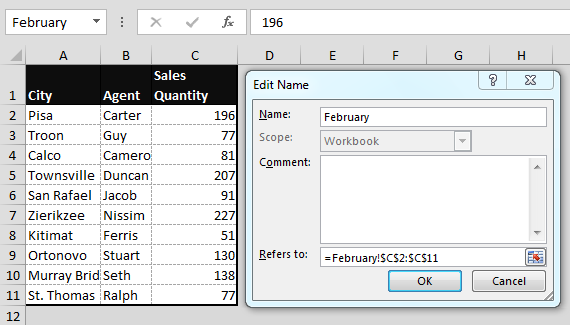
Nếu bạn thích blog của chúng tôi, hãy chia sẻ nó với bạn bè của bạn trên Facebook. Và bạn cũng có thể theo dõi chúng tôi trên Twitter. Chúng tôi rất muốn nghe ý kiến của bạn, hãy cho chúng tôi biết cách chúng tôi có thể cải thiện, bổ sung hoặc đổi mới công việc của mình và làm cho nó tốt hơn cho bạn. Viết thư cho chúng tôi [email protected]